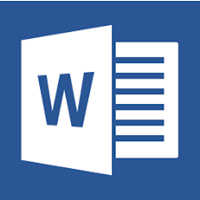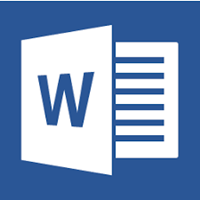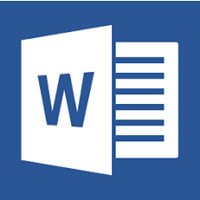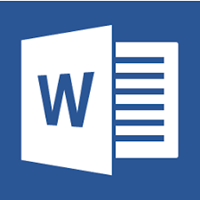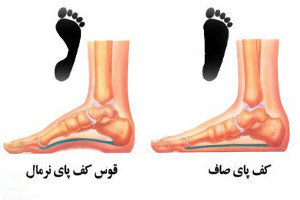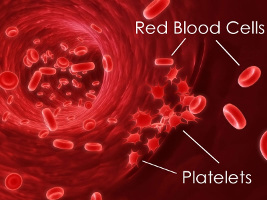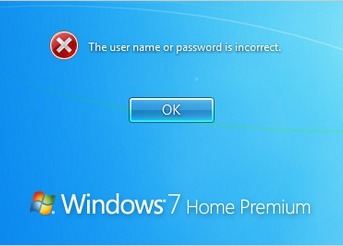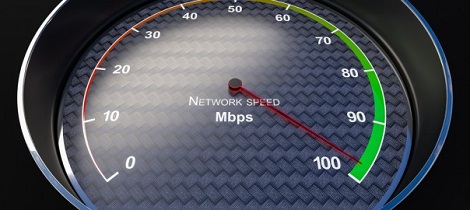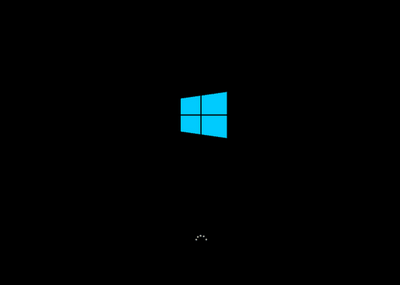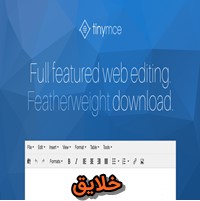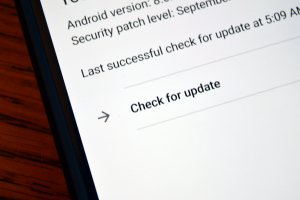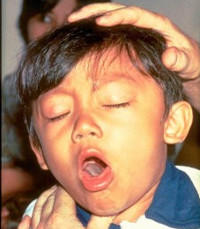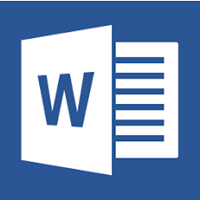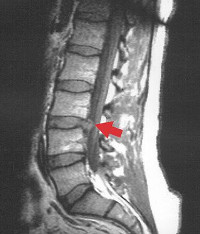آموزش برنامه ورد ۲۰۱۳ -قسمت اول : آشنایی با برنامه ورد ۲۰۱۳
آموزش برنامه ورد ۲۰۱۳ -قسمت اول : آشنایی با برنامه ورد ۲۰۱۳
مقدمه
برنامه ورد ۲۰۱۳ برنامه ای واژه پرداز می باشد که به شما این امکان را می دهد تا انواع اسناد مانند نامه، آگهی و گزارش را تهیه کنید. برنامه ورد ۲۰۱۳ با داشتن ویژگی هایی از جمله امکان ایجاد و تهیه اسناد به صورت آنلاین، این فرصت را در اختیار شما می گذارد تا پروژه های خود را به راحتی آماده سازید.
آشنایی با برنامه ورد ۲۰۱۳
برنامه ورد ۲۰۱۳ مشابه ورد ۲۰۱۰ می باشد. اگر قبلا از ورد ۲۰۱۰ استفاده می کردید، پس برنامه ورد ۲۰۱۳ برای شما آشنا به نظر خواهد رسید. اما اگر تا کنون از ورد استفاده نکرده اید پس در ابتدا بهتر است با این برنامه آشنا شوید.
رابط ورد
زمانی که برنامه ورد ۲۰۱۳ را برای اولین بار باز می کنید، صفحه شروع ورد ظاهر خواهد شد. در این صفحه قادر خواهید بود که فایل جدیدی ایجاد کنید، قالب مورد نظر خود را انتخاب کنید یا به فایل های قبلی خود دسترسی پیدا کنید.
- از صفحه شروع ورد، فایل سفید (Blank document) را برای دسترسی به رابط ورد انتخاب کنید.
آموزش برنامه ورد ۲۰۱۳ ، برنامه ورد ۲۰۱۳
کار کردن در محیط ورد
اگر قبلا از ورد ۲۰۱۰ یا ۲۰۰۷ استفاده کرده اید، پس برنامه ورد ۲۰۱۳ برای شما آشنا به نظر خواهد رسید. در برنامه ورد ۲۰۱۳ نیز امکاناتی همچون نوار، نوار ابزار سریع، و صفحه نمایش وجود دارند.
نوار ابزار
برنامه ورد ۲۰۱۳ به جای فهرست های مرسوم از سیستم نوار تب استفاده می کند. این نوار شامل چندین تب بوده که هر کدام از آنها نیز شامل چندین دستور می باشد. شما از این تب ها برای اجرای دستورات در ورد استفاده خواهید کرد.
بزرگ و کوچک کردن نوار ابزار
اگر احساس می کنید که نوار ابزار فضای زیادی از صفحه شما را اشغال کرده است، می توانید آن را کوچک تر کنید.
- بر روی فلش گزینه نمایش نوار که در بالا و گوشه راست نوار ابزار قرار دارد، کلیک کنید.
۲. از فهرست داده شده، گزینه مورد نظر خود را انتخاب کنید:
- پنهان کردن نوار به طور خودکار (Auto-hide Ribbon): این گزینه به طور کامل نوار ابزار را مخفی می کند. برای نشان دادن نوار ابزار، بر روی Expand Ribbon در بالای صفحه کلیک کنید.
آموزش برنامه ورد ۲۰۱۳

- نمایش تب ها: این گزینه تمام گزینه های دستوری که از آنها استفاده نمی شود را مخفی می کند. اما خود تب ها قابل رویت هستند. برای نشان دادن نوار ابزار، به سادگی بر روی یک تب کلیک کنید.

- نمایش تب ها و دستورات: این گزینه نوار ابزار را بزرگ می کند. در این حالت تمام تب ها و دستورات قابل مشاهده خواهند بود. زمانی که برای اولین بار ورد را باز می کنید، این گزینه به صورت پیش فرض انتخاب شده است.
نوار ابزار سریع
نوار ابزار سریع در بالای نوار ابزار قرار گرفته است و به شما این امکان را می دهد که به دستورات معمولی دسترسی داشته باشید. به صورت پیش فرض، دستورات Save، Undo و Repeat نشان داده می شوند. شما می توانید در صورت نیاز، دستورهای دیگری نیز به آن اضافه کنید.
برای اضافه کردن دستورات به نوار ابزار سریع:
- بر روی فلش در سمت راست نوار ابزار سریع کلیک کنید.
- از فهرست داده شده، دستور مورد نظر خود را انتخاب کنید. برای انتخاب های بیشتر، بر روی گزینه More commands کلیک کنید.
۳. دستور مورد نظر شما به نوار ابزار سریع اضافه خواهد شد.
خط کش
خط کش در قسمت بالا و سمت چپ صفحه شما قرار دارد. با خط کش می توانید فایل خود را تنظیم کنید. اگر بخواهید، می توانید خط کش را مخفی کنید.
آموزش برنامه ورد ۲۰۱۳
برای نشان دادن یا پنهان کردن خط کش:
- بر روی تب View کلیک کنید.
- برای نشان دادن خط کش، تیک Ruler را فعال کنید. برای مخفی کردن آن تیک را بردارید.
صفحه نمایش
صفحه نمایش گزینه های مختلفی برای ذخیره، باز کردن فایل، چاپ و به اشتراک گذاری فایل را در اختیار شما قرار می دهد.
برای دسترسی به صفحه نمایش:
- بر روی تب File در نوار ابزار کلیک کنید. صفحه نمایش برای شما ظاهر خواهد شد.
مشاهده فایل
برنامه ورد ۲۰۱۳ گزینه های مختلفی برای نحوه نشان دادن فایل شما دارد. شما می توانید فایل خود را در حالت های خواندن، چاپ، یا طرح بندی وب قرار دهید. این گزینه ها برای کارهای مختلف مفید می باشند، به ویژه اگر قصد دارید فایل خود را چاپ کنید.
- برای تغییر نمایه فایل، گزینه دستور نمایه فایل مورد نظر خود را از گوشه پایین سمت راست در پنجره ورد انتخاب کنید.
اگر فایل شما صفحات زیادی دارد، در برنامه ورد ۲۰۱۳ ویژگی به نام Resume Reading وجود دارد که این امکان را به شما می دهد که فایل خود را از آخرین صفحه ای که مشاهده می کردید، بتوانید باز کنید. زمانی که یک فایل ذخیره شده را باز می کنید، آیکون bookmark که در صفحه نمایش ظاهر می شود را پیدا کنید. ماوس را بر روی آن قرار دهید. در این حالت می توانید به آخرین محل رجوع خود برگردید.
آموزش برنامه ورد ۲۰۱۳ -قسمت اول : آشنایی با برنامه ورد ۲۰۱۳
ترجمه شده در سایت خلایق
منبع:
gcflearnfree.org